注意: 本文适用于想要在其组织中启用或禁用 Clipchamp 的 Microsoft 365 个租户的管理员。
Microsoft 365 管理员可管理单个用户、用户组或其整个组织对 Clipchamp 的访问权限。
如果熟悉启用和禁用服务,你将看到这些选项与属于 Microsoft 365 商业或教育 SKU 的其他服务相同。
在以下部分了解详细信息:
Clipchamp 在 Microsoft 365 个 SKU 中的可用性
Clipchamp 工作版本的标准计划是以下 Microsoft 365 商业和教育许可证中包含的 服务:
|
Microsoft 365 个商业 SKU |
自 2024 年 7 月起Microsoft 365 教育版 SKU () |
|---|---|
|
Microsoft 365 E3 |
Microsoft 365 教育版 A3 |
|
Microsoft 365 E5 |
Microsoft 365 教育版 A5 |
|
Microsoft 365 商业标准版 |
Microsoft 365 教育版 A3 学生使用权益 |
|
Microsoft 365 商业高级版 |
Microsoft 365 教育版 A5 学生使用权益 |
|
Microsoft 365 E3 额外功能 |
Microsoft 365 A3 额外功能 |
|
Microsoft 365 E5 额外功能 |
Microsoft 365 A5 额外功能 |
默认情况下,将为其组织分配了 365 Microsoft许可证之一的用户启用 Clipchamp。
工作订阅计划的新 Clipchamp
自 2023 年 12 月初以来,除了 Clipchamp Standard 是上述 Microsoft 365 许可证的一部分外,新的 Clipchamp Premium 计划还作为Microsoft 365 企业版或商业版加载项提供。 使用上面列出的许可证计划之一的客户可以购买 Clipchamp Premium 来访问其他功能。
对于未使用上述 Microsoft 365 许可证计划之一的工作用户,Clipchamp Standard 和 Clipchamp Premium 也可用作独立订阅 。 有关详细信息,请参阅 此公告。
有关可用性的其他说明
-
不会将 Clipchamp 添加到 Office 365 SKU。 但是,Office 365 SKU 的订阅者可以购买 Clipchamp 作为独立许可证。
-
Microsoft 365 E3/E5 (和 A3/A5) 额外功能 许可证适用于Microsoft 365 E3/E5 (和 A3/A5) 原始 SKU 的订阅者。 有关详细信息,请参阅此 技术社区博客文章。
-
有关 Clipchamp 版本的通知,包括其他 Microsoft 365 SKU 中的可用性,请按照 Microsoft 365 路线图进行操作。
管理单个用户的 Clipchamp 可用性
对于已向其分配有 Microsoft 365 许可证的单个用户,可以在 管理中心 或通过 PowerShell 取消分配 Clipchamp。
通过管理中心启用或禁用 Clipchamp
-
在 管理中心,转到 “计费 > 许可证”页。
-
在“许可证”页上,选择特定用户的行。
-
在右窗格中,选择或取消选择 Microsoft Clipchamp ,具体取决于你是否希望用户具有 Clipchamp。
-
完成后,依次选择“保存”、“关闭”。
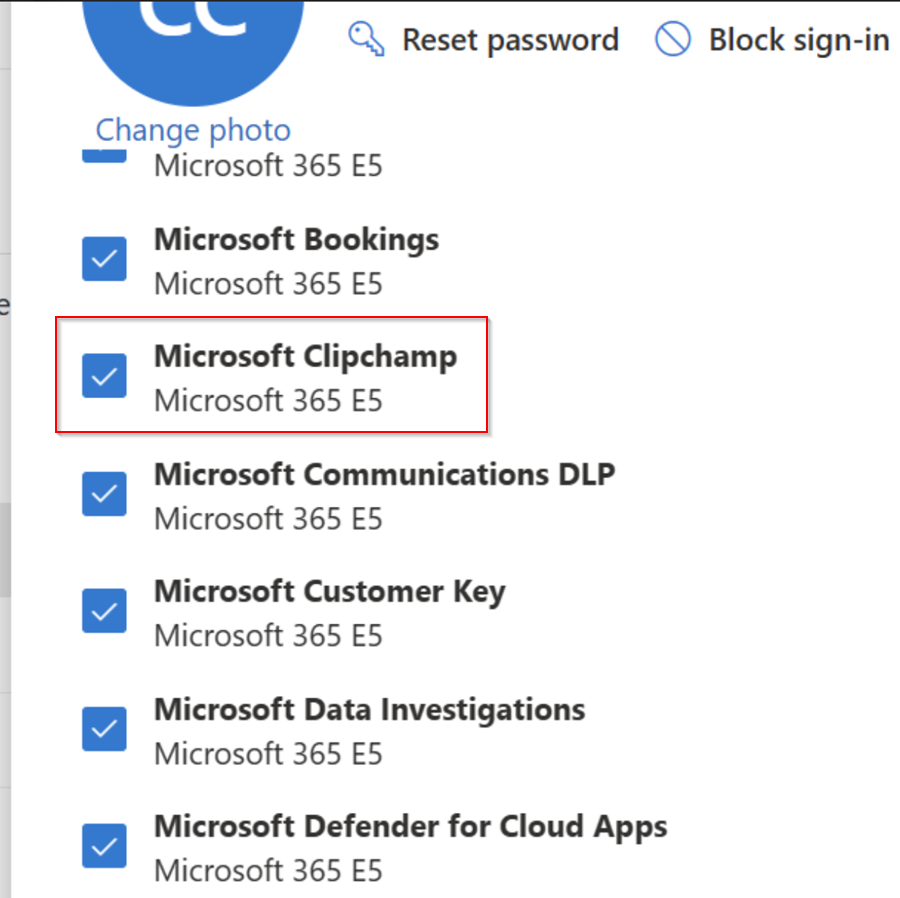
有关详细信息,请参阅更改用户有权访问的应用和服务。
通过 PowerShell 启用或禁用 Clipchamp
作为管理员,在向用户分配 Microsoft 365 许可证时,还可以使用 PowerShell 启用或禁用 Clipchamp 等服务。 有关详细信息,请参阅在分配用户许可证时禁用对 Microsoft 365 服务的访问一文中的单个用户。
管理用户组的 Clipchamp 可用性
对于用户组,可以使用 PowerShell 启用或禁用 Clipchamp 服务。
分配Microsoft 365 个许可证时,可以禁用对特定Microsoft 365 服务的访问权限。
如果已向用户分配许可证,并且你想要删除 Clipchamp 服务,请使用以下方法之一:
-
根据现有帐户属性(例如 Department 或 City)筛选帐户 () ,并使用具有 LicenseOptions 参数的 Set-MsolUserLicense cmdlet 启用或禁用服务。
-
创建一组用户,并使用 Set-MsolUserLicense cmdlet 和 LicenseOptions 参数为组的所有成员启用或禁用服务。
有关详细信息,请参阅 使用 PowerShell 禁用对 Microsoft 365 服务的访问。
仅针对特定部门或位置禁用服务
可以将上述方法 1 与 PowerShell 配合使用,根据“部门”或“位置”属性筛选帐户,并禁用这些帐户的服务。 例如,如果要 为市场营销部门的所有用户禁用 Clipchamp,可以使用以下命令:
$LO = New-MsolLicenseOptions -AccountSkuId "contoso:ENTERPRISEPACK" -DisabledPlans "CLIPCHAMP" Get-MsolUser -All | Where-Object {$_.Department -eq "Marketing"} | Set-MsolUserLicense -LicenseOptions $LO你需要将“contoso:ENTERPRISEPACK”替换为自己的 AccountSkuId,将“Marketing”替换为自己的部门名称。 还可以使用其他属性(例如“城市”、“国家/地区”或“标题”)来筛选帐户。
Clipchamp 的 ServicePlanId 为 a1ace008-72f3-4ea0-8dac-33b3a23a2472。 ServicePlanName 为 CLIPCHAMP。
管理适用于 Windows 的 Clipchamp 桌面应用的可用性
默认情况下,组织中拥有相应许可证的用户可以通过 Microsoft Edge 或 Google Chrome 中的 web Microsoft 365 访问 Clipchamp 的工作版本。 除了 Web 访问,Clipchamp 还提供了适用于 Windows 10 和 Windows 11 的桌面应用程序,用于直接启动视频编辑器。
在版本 2.9.x 中,桌面应用仅支持个人Microsoft帐户。 从版本 3.x 中,应用支持工作或学校Microsoft帐户 (AAD/Entra ID) 。 此新应用版本现已启动并正式发布。 有关详细信息,请参阅:适用于 Windows 的 Clipchamp 应用中的工作帐户支持。
可以控制组织中 Clipchamp 桌面应用的可用性,如下所示。
-
建议使用 Intune 管理应用。 这与管理其他Microsoft应用商店应用相同,请参阅:将 Microsoft 应用商店应用添加到 Microsoft Intune。
-
我们还建议下载最新的 Clipchamp 管理模板文件 (ADMX/ADML) 并将其导入 Intune 中,以便能够使用下面提到的组策略选项。 若要了解如何在 Intune 中导入 ADMX & ADML 文件,请参阅此支持文章。
-
你的用户需要使用应用版本 2.8.0 (或更高版本) ;管理应用不适用于旧版本。
-
版本 3.x (至少 3.0.10020) 提供 AAD/Entra ID 帐户支持。
-
请注意,如果为组织中的用户启用了 Microsoft Store,他们还可以自行更新其设备上的 Clipchamp 桌面应用。
Intune 中的管理员体验
组策略选项
在 Intune 中导入 Clipchamp ADMX/ADML 文件 (请参阅上述) 后,可以利用两个策略来管理对 Clipchamp 桌面应用的访问权限。
-
启用 Clipchamp 桌面应用:此策略允许阻止在 Windows 计算机上使用该应用。
-
允许 Clipchamp 用于个人帐户:此策略允许你阻止在 Windows 计算机上的应用中 将 Clipchamp 用于个人帐户 。
这两种策略要么完全禁用桌面应用,要么仅允许用户访问 Clipchamp 的工作版本。
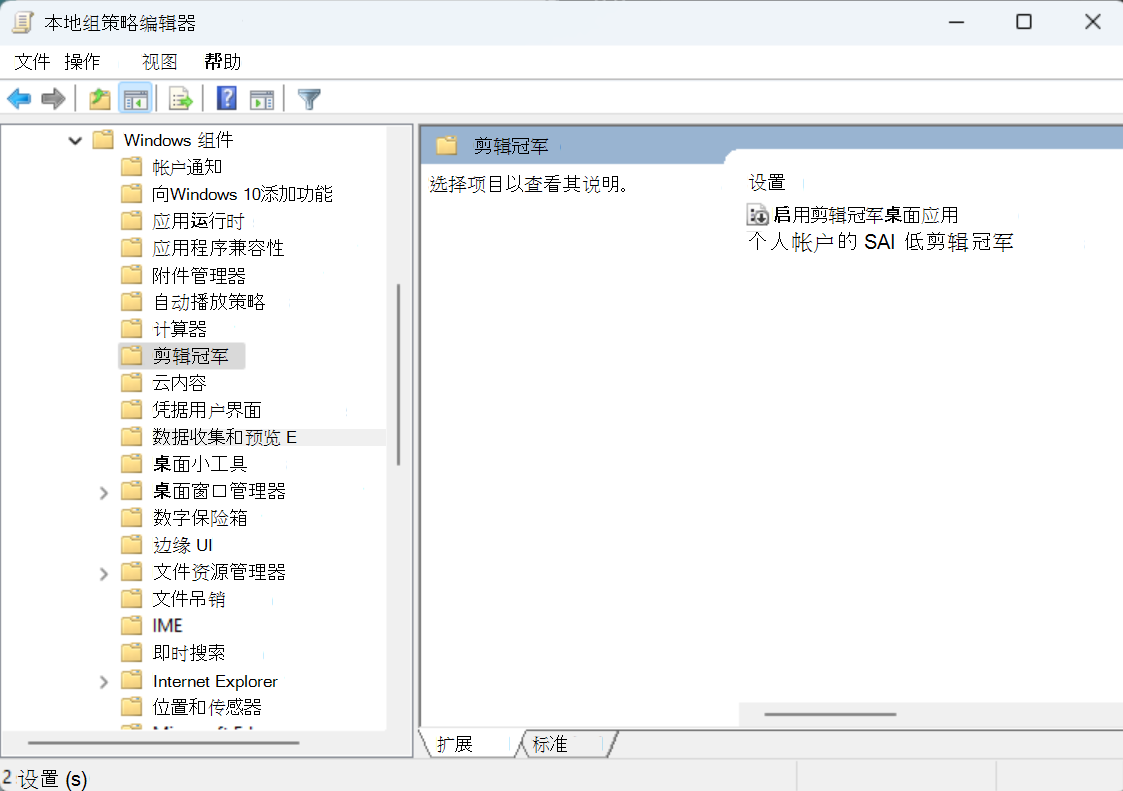
管理桌面应用
将 Clipchamp 应用添加到 Intune 后,可以按本文中所述对其进行管理 - 将 Microsoft Store 应用添加到 Microsoft Intune,可以
-
在用户设备上启用或禁用应用,
-
确保它已更新到其最新版本,
-
允许或禁止通过上述组策略 (使用个人Microsoft帐户) ,
-
或在用户设备上完全阻止它。
用户体验
如果禁用 Clipchamp 的桌面应用,但该应用已安装在用户设备上,当他们尝试启动 Clipchamp 时,他们将看到以下消息。

如果为个人Microsoft帐户禁用 Clipchamp (MSA) 并且用户设备上的桌面应用版本低于版本 3.x (因此 2.9.x) ,则用户在尝试启动 Clipchamp 时将看到以下内容。
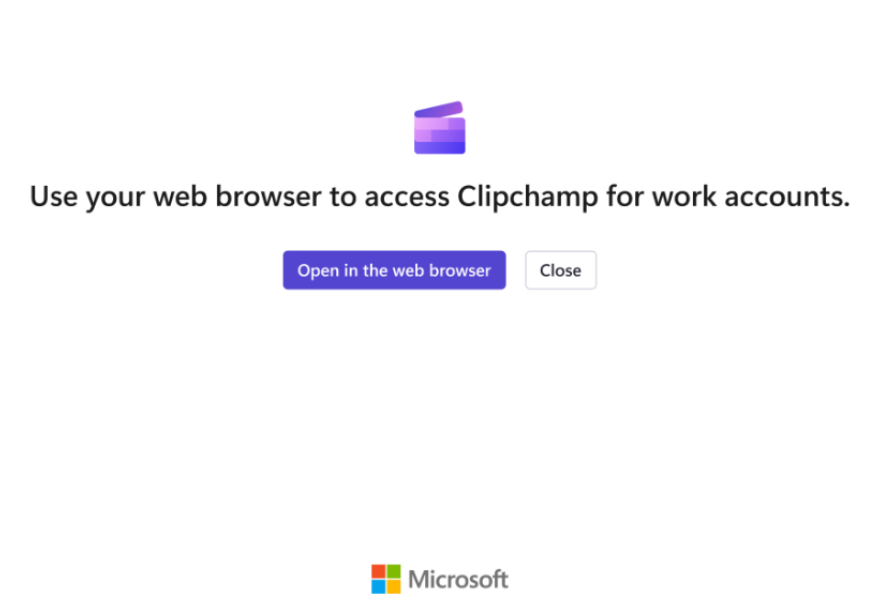
如果在 Intune 中启用应用,并且用户在他们的设备上启动该应用,他们将自动登录到 Clipchamp 的工作版本,并看到包含其现有视频编辑项目的登录页面。

如果启用应用并允许用户登录个人Microsoft帐户以及工作或学校帐户,他们可以选择要在桌面应用中打开的 Clipchamp 版本 - 工作或个人。








